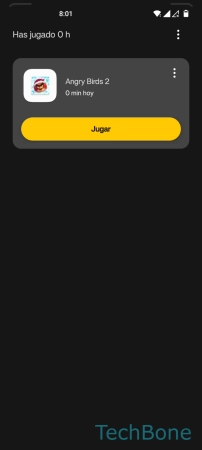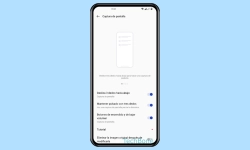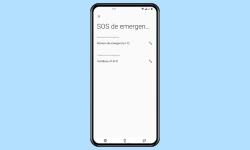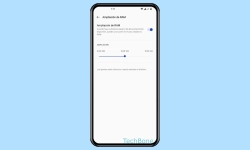OnePlus - Usar y Configurar la Aplicación de Juegos
El Espacio de Juego ha sido actualizado y ahora está disponible como app de Juegos, pero ofrece funciones similares, como explicamos a continuación.
Escrito por Denny Krull · Última actualización el
En los dispositivos OnePlus con OxygenOS 12, está instalado por defecto la app de Juegos, que sirve como lanzador de juegos y aporta funciones similares al Espacio de Juegos. A continuación mostramos cómo configurar la app de juegos y qué funciones tiene.
Los usuarios que hayan recibido un nuevo teléfono OnePlus o hayan actualizado a OxygenOS 12 probablemente estén buscando el lanzador de juegos Game Space. Éste fue actualizado en la nueva versión y se ha implementado la app de juegos. La app de juegos tiene funciones similares a las del lanzador de juegos anterior, de modo que todas las apps de juegos se inician a través de una biblioteca independiente y se pueden establecer otros ajustes, como el inicio de las herramientas de juego o bloquear las notificaciones, para no ser molestado durante la sesión de juego. La app de juegos también ofrece funciones inteligentes, de modo que, por ejemplo, la resolución se adapta automáticamente a la temperatura del dispositivo y al nivel de batería cuando se juega en el ,móvil o que los juegos usados con frecuencia se almacenan en la memoria RAM ampliada para un inicio rápido.
Añadir Aplicaciones
La aplicación de juegos en el móvil OnePlus detecta automáticamente cuando se han instalado nuevos juegos y los añade a la biblioteca de juegos. Si se desea, se puede añadir otras apps a la biblioteca de juegos si no han sido reconocidas como juegos o si hay aplicaciones que no son de juegos que se deben ejecutar a través del lanzador de juegos.
Quitar Aplicaciones
Si el usuario ya no quiere ejecutar una aplicación mediante el lanzador o la app de juegos ni mostrarla en la biblioteca, puede eliminarla en cualquier momento.
Nota: Al quitar aplicaciones de la biblioteca de juegos, sólo se elimina el enlace y no se desinstala la aplicación, por lo que todos los datos de la aplicación permanecen guardados.
Activar/Desactivar Herramientas de Juego
Por defecto, las herramientas están activadas para acceder a ellas durante una partida deslizando el dedo hacia abajo desde la esquina superior izquierda o superior derecha. En el menú, se muestra directamente la siguiente información mientras se juega:
- Hora actual
- Temperatura del dispositivo
- Nivel de batería en porcentaje
Además, el usuario puede ejecutar y personalizar accesos directos para funciones y apps. Por defecto se muestran los siguientes accesos directos:
- Cambiar el brillo mediante el control deslizante
- Messenger
- Discord
- Ajustes de rendimiento: seleccionar el modo de rendimiento (modo ahorro de energía, modo equilibrado, modo jugador pro)
- Modo de juego sin distracciones: características de bloqueo para ajustes rápidos y notificaciones/llamadas
- Notificaciones: seleccionar el estilo de visualización
- Grabación de pantalla
- Optimización táctil: evitar los toques accidentales y bloquear los gestos
- Mostrar/ocultar el estado del sistema: mostrar la carga de los gráficos y del procesador (GPU/CPU) y los fotogramas por segundo (FPS)
- Modificador de voz: Usar efectos de voz en los chats
- Bloqueo de orientación: Activar/desactivar la rotación de la pantalla
A través del botón de edición se puede reorganizar o quitar las funciones e incluso añadir otras aplicaciones para un inicio rápido.
Responder Llamadas Automáticamente al Jugar
Para evitar distracciones, las llamadas entrantes se pueden responder automáticamente mientras se juega en el dispositivo OnePlus. Para esto, el dispositivo activa el altavoz y contesta la llamada automáticamente, evitando la necesidad de realizar un gesto de deslizamiento adicional para responder a la llamada.
Bloquear Notificaciones
Para evitar interrupciones al jugar en el móvil OnePlus, el usuario puede determinar si se deben mostrar o bloquear las notificaciones de las apps. Para ello se dispone de las siguientes opciones de visualización:
- Notificaciones de aviso: Permitir las notificaciones emergentes (Banner)
- Notificación de texto: Mostrar las notificaciones sólo como texto
- Notificaciones en viñeta: Mostrar las notificaciones en modo retrato de la derecha a la izquierda
- Bloquear: Ocultar notificaciones
Nota: El bloqueo de notificaciones no se aplica a las llamadas entrantes ni a las alarmas.
Preguntas más frecuentes (FAQ)
¿Qué es la aplicación de juegos?
La aplicación de juegos es la alternativa al espacio de juego (Game Space) en el móvil OnePlus y ofrece funciones similares para optimizar el rendimiento del dispositivo o silenciar las notificaciones para que no ser molestado mientras se juega.
¿Cómo silenciar notificaciones mientras se juega?
Se puede bloquear las notificaciones mientras jugar en cualquier momento a través de los ajustes de la app Juegos en el móvil OnePlus. Se puede ver y acceder a todas las notificaciones ocultas o silenciadas a través de la barra de notificaciones.
¿Cómo bloquear las llamadas mientras juego?
Los ajustes de la app de juegos sí ofrecen bloqueo de notificaciones, pero no se puede establecer excepciones para llamadas y alarmas, por lo que el usuario teóricamente tendría que usar el modo No Molestar para poder rechazar llamadas mientras juega.